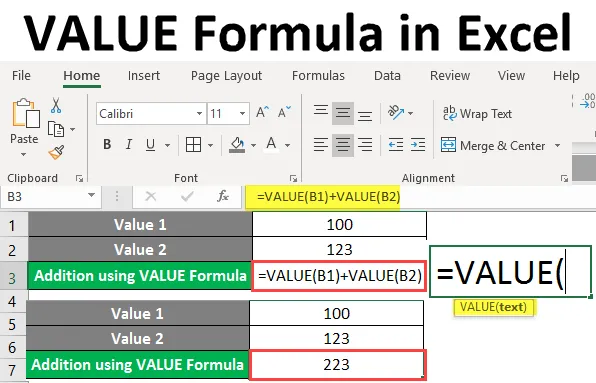
VALUE Formula in Excel (Sommario)
- Excel VALUE Formula
- Come utilizzare VALUE Formula in Excel?
Excel VALUE Formula
- Di solito, Excel riconosce il tipo di dati numerici nel momento in cui si immette lo stesso e lo memorizza come dati numerici. Anche se i numeri sono memorizzati nel formato testo, Excel lo riconosce e cambia il tipo di dati in numerico. Tuttavia, ci sono casi in cui i numeri sono memorizzati in un formato non riconoscibile per eccellere. Non riesce a memorizzare quei valori come numeri e può essere lasciato solo come stringhe. In questi casi, la funzione VALUE di Excel viene in tuo soccorso e fa un lavoro decente per convertire i valori in numeri.
- La funzione VALUE in Excel rientra nella categoria delle funzioni di testo che possono essere utilizzate per convertire le stringhe numeriche come numeri, date, ora, ecc. In numeri.
Sintassi

Argomento in VALUE Formula
testo - È un argomento richiesto. Ciò specifica stringhe numeriche come numeri, date, ora, ecc. Che non sono state riconosciute da Excel come valori numerici e quindi memorizzate come stringhe.
Come utilizzare Excel VALUE Formula in Excel?
Excel VALUE Formula è molto semplice e facile. Comprendiamo come utilizzare la formula VALUE di Excel con alcuni esempi.
Puoi scaricare questo VALORE modello di formula Excel qui - VALORE modello di formula ExcelEsempio n. 1: converti il testo in valore numerico
Supponiamo di avere un valore memorizzato come testo nella cella A2 del foglio Excel come di seguito.

Puoi riconoscere che il valore viene memorizzato come testo osservando il suo allineamento. Se il valore viene allineato a sinistra, viene memorizzato come testo. Il suo valore è allineato a destra, è memorizzato come un numero.
Vedremo come questa stringa può essere convertita in un numero usando la funzione VALUE.
Inizia a digitare VALUE Formula nella cella B2.
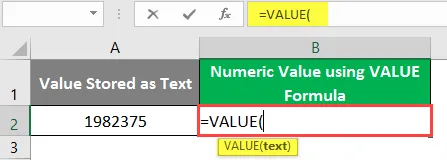
Fornire la stringa di testo come argomento che si desidera archiviare come valore numerico. la stringa è memorizzata nella cella A2. Pertanto, utilizzare A2 come argomento nella funzione VALUE.

Completa la formula chiudendo le parentesi e premi il tasto Invio.

Puoi vedere che il valore nella cella B2 è allineato a destra. Ciò significa che è stato convertito in un numero.
Esempio n. 2: conversione della data in valore numerico
Supponiamo di avere un valore di data memorizzato come stringa nella cella A2 come mostrato nello screenshot seguente.
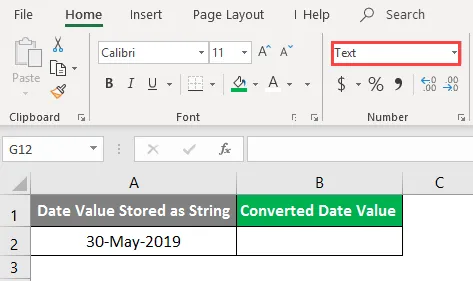
Puoi vedere che il valore nella cella A2 è memorizzato come stringa di testo attraverso il riquadro numerico sopra. Ora vedremo come possiamo convertire questa stringa in un valore numerico.
Nota : i valori della data vengono effettivamente archiviati come numeri nel back-end di Microsoft Excel. Pertanto, otterrai un valore di data numerico in Excel dopo aver applicato la formula VALUE.Inizia a digitare VALUE Formula nella cella B2.
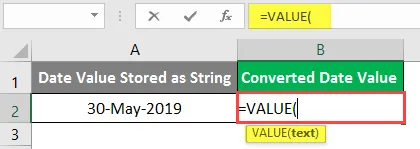
Utilizzare la cella A2 come input per la funzione VALUE della cella. Non è altro che un valore di testo che si desidera convertire in un valore numerico.
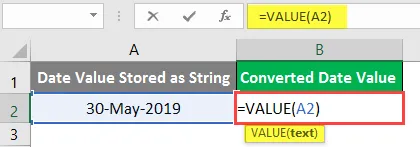
Completa la formula chiudendo le parentesi e premi il tasto Invio.
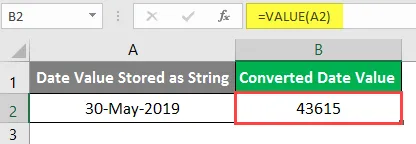
Qui, il valore è memorizzato come numero sequenziale. Che non è altro che la distanza in termini di giorni dal 1 ° gennaio 1900. Significa che il 30 maggio 2019 è 43615 giorni dopo il 1 ° gennaio 1900.
Esempio n. 3 - Conversione del tempo memorizzato come testo in valore numerico
Supponi di avere un valore temporale ben formattato nel tuo foglio Excel. Puoi convertirlo anche in valore numerico usando la funzione VALUE.
Supponiamo di avere un valore temporale ben formattato memorizzato nella cella A6 del foglio Excel.
Inizia a digitare VALUE formula nella cella B2.
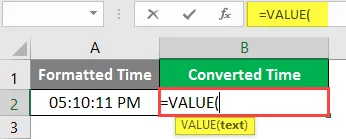
Il valore che devi convertire è memorizzato nella cella A2. Fornisci A2 come argomento alla funzione VALUE.
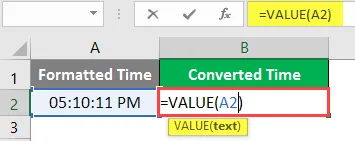
Completa la formula chiudendo le parentesi e premi il tasto Invio.
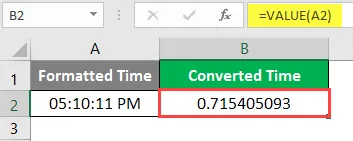
Puoi vedere il valore del tempo convertito nella cella B2 del foglio Excel. Tuttavia, non userai spesso questa parte della conversione dei valori della data in valore numerico. Ma è bene avere un'idea dello stesso in quanto è utile manipolare i valori del tempo (come, quando è necessario sottrarre i valori due volte questa conversione sarà utile).
Esempio n. 4 - VALUE Formula per eseguire operazioni matematiche
Come facciamo con i numeri reali, le operazioni matematiche sono possibili anche con i valori numerici formattati con il testo usando la formula VALUE. Vediamo come possiamo farlo.
Supponiamo di avere due valori numerici in formato testo come mostrato nelle celle sottostanti
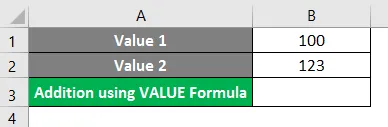
Inizia a digitare VALUE Formula nella cella B3.
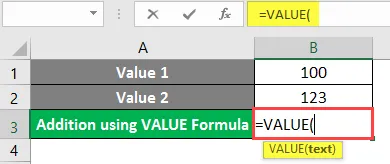
Utilizzare B1 come argomento di input per valutare la funzione e chiudere le parentesi per completare la formula.
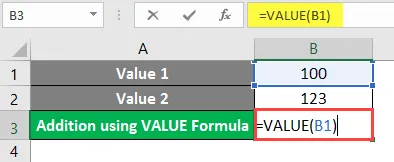
Utilizza un operatore aggiuntivo che utilizziamo per aggiungere due o più numeri dopo la prima VALUE Formula.

Usa di nuovo VALUE formula dopo l'operatore aggiuntivo e questa volta dai la cella B2 come input ad essa.
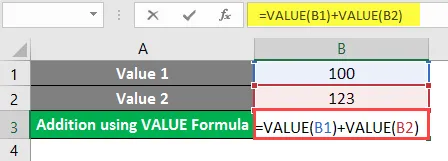
Premere il tasto Invio per vedere l'output di questa espressione.

Cose da ricordare su VALUE Formula in Excel
- La funzione VALUE di Excel converte la stringa di testo in valori numerici
- Può anche essere utilizzato per convertire il testo formattato come Data o Ora in valori numerici.
- Se il testo che stai per convertire in un valore numerico non è stato memorizzato in modo esplicito (in nessuna cella di Excel). Dovresti assicurarti che sia racchiuso tra virgolette doppie o virgolette singole mentre lo usi come argomento nella funzione VALUE. Perché, se non fatto, causa #NOME! errore nella formula VALUE.
- Non utilizzare lettere alfabetiche non convertibili in valori numerici come argomento per la funzione VALUE. Perché questa formula può convertire solo quelle stringhe in valori numerici che in realtà sono numerici ma erroneamente memorizzati come testi. Se dai gli alfabeti come argomento, la formula fornirà #VALUE! errore.
- Microsoft Excel identifica automaticamente il tipo di dati durante l'immissione. Pertanto, la funzione VALUE non è esplicitamente richiesta.
- Questa funzione è ideale in situazioni in cui si dispone di programmi compatibili con i dati del foglio di calcolo Excel.
- Può elaborare qualsiasi valore numerico negativo o positivo memorizzato come stringa.
- Può convertire anche i valori delle frazioni in valori numerici che vengono effettivamente memorizzati come testo per errore.
Articoli consigliati
Questa è una guida a VALUE Formula in Excel. Qui discutiamo su come utilizzare VALUE Formula in Excel insieme a esempi pratici e template Excel scaricabili. Puoi anche consultare i nostri altri articoli suggeriti:
- LOOKUP Formula in Excel
- Formula DAY in Excel
- Come modificare l'elenco a discesa in Excel?
- Differenza di tempo in Excel